
泛微协同办公平台ecology80版本前端使用手册11协作
25页1、 Weaver Software中国上海耀华支路泛微软件大厦邮政编码:200122电话:+86 21 50942228传真:+86 21 50942278泛微协同办公平台E-cology8.0版本前端使用手册(11)-协作仅限阅读 请勿传播当您阅读本方案时,即表示您同意不传播本方案的所有内容版权说明本手册以及相关的计算机软件程序仅用于为泛微协同管理平台最终用户提供信息,上海泛微网络科技股份有限公司有权。本手册是上海泛微网络科技股份有限公司的专有信息,并受中华人民共和国版权法和国际公约的保护。未得到上海泛微网络科技股份有限公司明确的书面许可,不得为任何目的、以任何形式或手段辅助或传播本手册的任何部分内容。本手册内容若有变动,恕不另行通知。本手册中例子中所引用的公司、人名和数据若非特殊说明,均属虚构。本手册以及本手册所提及的任何产品的使用均受适应的最终用户许可协议限制。本手册由上海泛微网络科技股份有限公司制作。本手册中提及的所有商标、商标名称、服务标志及徽标均归其各自公司所有。目录前 言5一、关于本手册5二、手册结构5三、针对用户5四、更多资源5第1章协作交流6一、概述6二、主题列表分类7
2、三、协作主题交流9四、主题列表16第2章内容审批17一、概述17二、设置与审批17第3章主题审批18一、概述18二、设置与审批19第4章与我相关20一、概述20二、与我相关20第5章主题监控21一、概述21二、结束主题21第6章内容监控22一、概述22二、监控操作22第7章协作申请23一、概述23二、设置与申请24前 言一、 关于本手册本手册是泛微协同管理平台E-cology8.0基础版本的系统维护手册,主要为了指导用户管理员使用本产品而编写。二、 手册结构本手册针对管理员管理泛微协同管理平台E-cology进行详尽描述。以下是关于本手册的基本结构第一章 协作交流第二章 内容审批第三章 主题审批第四章 与我有关第五章 主题监控第六章 内容监控第七章 协作申请三、 针对用户本手册针对泛微协同管理平台E-cology的最终用户的系统管理员及模块功能管理员,模块管理员必需具备基本的计算机操作技能,熟悉Windows操作环境并且已经掌握基本的软件操作方法,掌握Internet Explorer浏览器的基本使用,系统管理员还必须对数据库有基本的了解。四、 更多资源本手册涵盖泛微协同管理平台E-c
3、ology系统功能的后台维护和配置操作指导,如果您能够详细的阅读本手册,就可以对泛微协同管理平台E-cology进行日程的维护工作。同时向用户提供多种帮助资源,以便您能够熟练使用本产品,从而感受到它的快捷易用。您可以根据实际情况,选择其中适应的方式。 应用培训期刊泛微定期通过电子邮件发送泛微应用培训期刊向用户介绍使用泛微软件过程中可能遇到的问题和泛微软件功能应用技巧,提升客户的泛微软件应用水平,加强与泛微客户的广泛交流。 培训针对大规模企业用户,泛微软件有限公司可为其组织上门培训,培训内容包括:产品功能使用、系统管理员培训、系统应用推广、产品使用技巧等。用户可以自行选择培训时间和内容。电 话: 02150942228 转 客户服务部第1章 协作交流一、 概述用来显示该用户所有有权限查看的协作内容。如图1所示,左侧是所有可以查看的协作主题列表,右侧为查看的协作主题的详细内容。图1二、 主题列表分类1、默认分类在图1所示的左侧主题列表中,默认显示的是用户可以看到的所有主题,但是我们可以通过主题的状态及自定义分组的方式,将所有主题进行分类显示,如图2所示,除了全部之外,系统默认有三种协作主题
4、,未读、重要和隐藏 未读:在用户上次查看主题内容之后,主题又有新的内容之后,主题就会被从已读重新置为未读,且未读协作标题字体加粗显示,以便与已读协作进行分辨; 重要:每个主题的后面都有一个星型符号,标注后此主题就是重要主题; 隐藏:隐藏是一个特殊的分类,当主题被选择隐藏之后,在其它分类中将不会显示隐藏的主题,只能在隐藏分类下查看。图22、自定义分类除了系统默认的3个分类之外,每个用户还可以自定义分类,如图3所示,点击【标签设置】或【设置】可以自定义添加标签,然后在选中主题和标签之后,选中的主题会被显示到自定义分类中图33、与我有关的主题协作主题除了以上分类方式,还可以根据我是如何参与到这些主题中进行分类显示,如图4所示,点开【全部主题】下拉菜单,可以根据我的参与方式进行筛选,需要说明的是,这里的筛选是在前面两种筛选的基础上进行的二次筛选。 我参与的:协作交流主题中有参与人字段,选择这个分类,必需自己是参与人的才会显示; 我关注的:显示协作负责人为自己的协作主题(此处协作负责人在后台协作负责人共享中设置); 我负责的:显示的是自己是主题负责人的协作主题; 我创建的:显示的是自己是创建人的
《泛微协同办公平台ecology80版本前端使用手册11协作》由会员suns****4568分享,可在线阅读,更多相关《泛微协同办公平台ecology80版本前端使用手册11协作》请在金锄头文库上搜索。

土地管理与地籍测量---第八章界址点测量
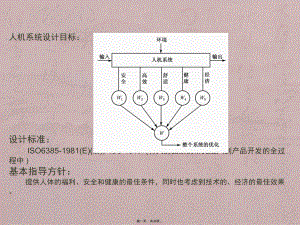
人机工程学案例分析(2)
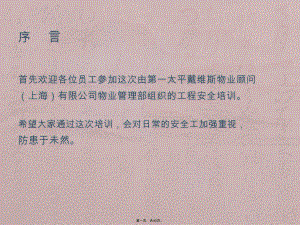
工程安全培训_201303
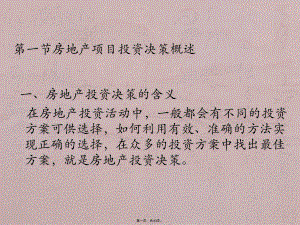
第9章房地产投资决策分析
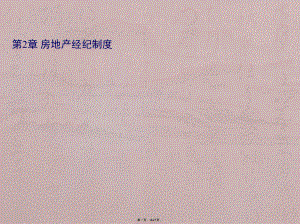
第2章房地产经纪制度
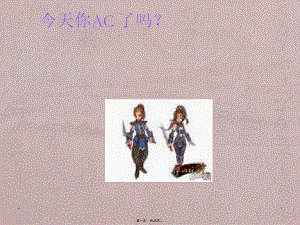
ACM程序设计-东北林业大学acm05
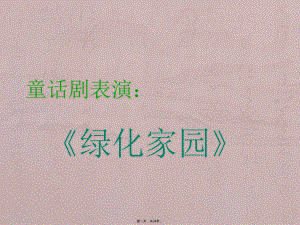
《亲爱的汉修先生》读书交流会
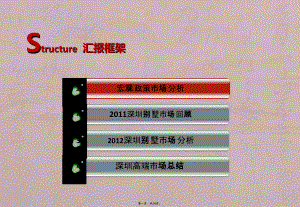
中原_深圳新世界尖岗山项目市场汇报_40P_2012年_别墅_项目分析_量价走势
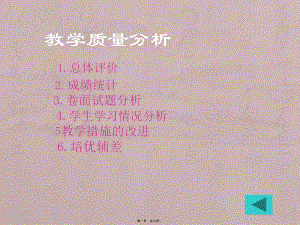
五年级数学质量分析演示文稿
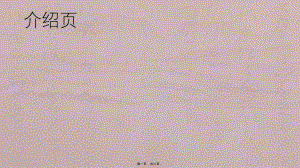
人工智能小镇-智慧小镇建设20180525
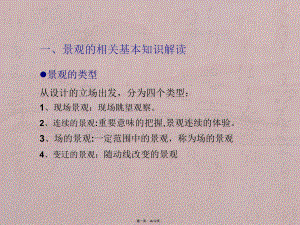
景观基本知识及发展历程
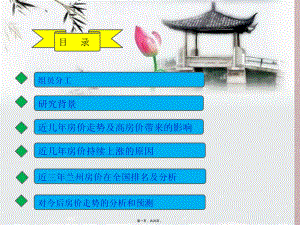
建设工程信息管理(2)
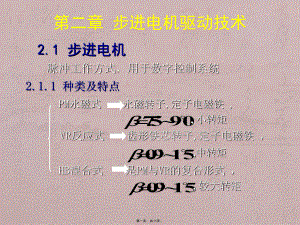
机电驱动技术第二章步进驱动技术
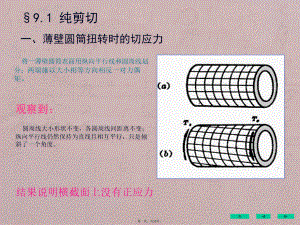
工程力学-第9章圆轴扭转时的应力变形分析与强度刚度设计

第一章第二节幼儿园文化环境建设的原则

第一章检测技术的基础知识
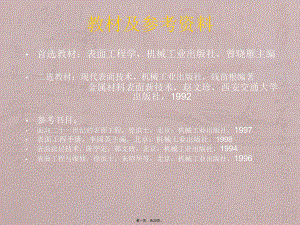
第一章__现代表面工程技术
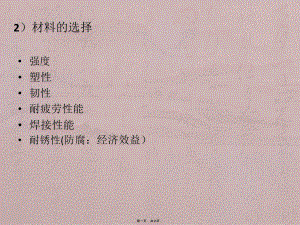
第六章钢结构工程
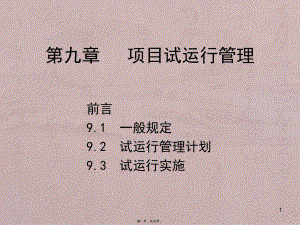
第9节项目试运行管理
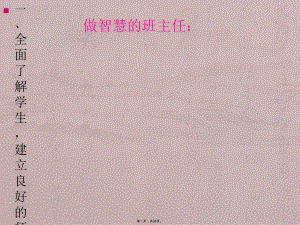
班主任工作经验交流课件(4)
 冲击成孔施工实施方案(0210)
冲击成孔施工实施方案(0210)
2023-12-31 48页
 2023变更申请书(15篇)
2023变更申请书(15篇)
2023-02-25 17页
 员工手册(肯德基KFC)
员工手册(肯德基KFC)
2023-10-19 6页
 企业财务部工作计划
企业财务部工作计划
2022-12-12 54页
 杂物电梯资料审查新细则
杂物电梯资料审查新细则
2023-07-31 15页
 培训体系建设调查报告
培训体系建设调查报告
2024-02-17 6页
 政治学与行政学毕业论文
政治学与行政学毕业论文
2023-08-31 15页
 中考英语高分必备八大技巧
中考英语高分必备八大技巧
2023-06-23 5页
 2023年保险实习报告6篇
2023年保险实习报告6篇
2023-03-05 29页
 除碳机可行性报告
除碳机可行性报告
2023-01-31 7页

